Windows10管理员如何取得所有权
windows10管理员取得所有权,在Windows 10操作系统中,管理员权限是非常重要的,它给予用户在电脑上拥有更高的控制权和更广泛的操作权限,管理员可以对系统进行各种设置、更改和配置,以满足个人需求。在某些情况下,我们可能需要取得所有权来解决一些文件或文件夹的访问问题。通过取得所有权,管理员可以完全掌控文件的访问权限,并进行必要的修改和操作。在本文中我们将讨论如何在Windows 10中取得所有权,以便更好地管理和操作系统中的文件和文件夹。
具体方法:
1.在win10系统桌面上,单击此电脑。右键管理。
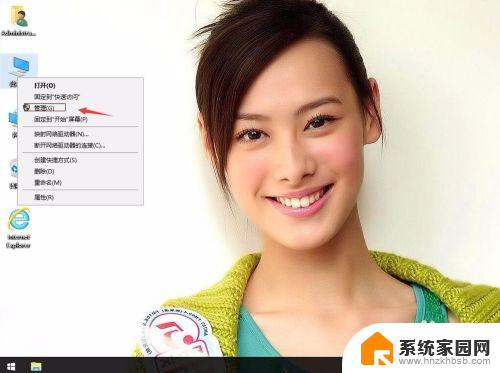
2.在本地用户和组,用户,再单击Administrator,右键,属性。
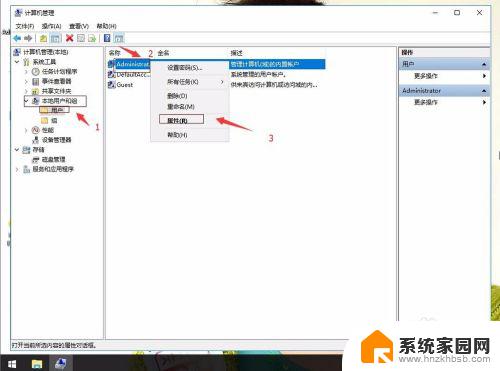
3.在administrators属性中,把“该账户已禁用”前面的勾去掉。然后应用,确定。返回桌面。
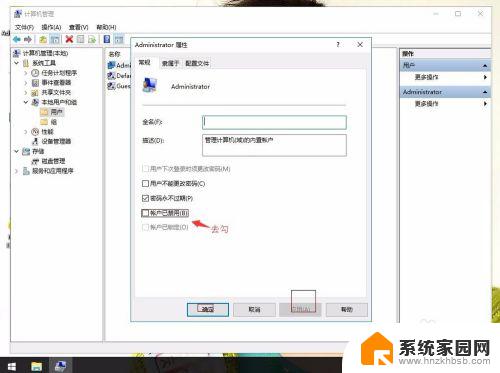
4.在桌面上新建文本文档,并复制下面内容。并另存为"管理员取得所有权.reg"
Windows Registry Editor Version 5.00
[HKEY_CLASSES_ROOT\*\shell\runas]
@="管理员取得所有权"
"NoWorkingDirectory"="
"[HKEY_CLASSES_ROOT\*\shell\runas\command]
@="cmd.exe /c takeown /f \"%1\" && icacls \"%1\" /grant administrators:F""IsolatedCommand"="cmd.exe /c takeown /f \"%1\" && icacls \"%1\" /grant administrators:F"
[HKEY_CLASSES_ROOT\exefile\shell\runas2]
@="管理员取得所有权"
"NoWorkingDirectory"="
"[HKEY_CLASSES_ROOT\exefile\shell\runas2\command]
@="cmd.exe /c takeown /f \"%1\" && icacls \"%1\" /grant administrators:F""IsolatedCommand"="cmd.exe /c takeown /f \"%1\" && icacls \"%1\" /grant administrators:F"
[HKEY_CLASSES_ROOT\Directory\shell\runas]
@="管理员取得所有权"
"NoWorkingDirectory"=""
[HKEY_CLASSES_ROOT\Directory\shell\runas\command]
@="cmd.exe /c takeown /f \"%1\" /r /d y && icacls \"%1\" /grant administrators:F /t""IsolatedCommand"="cmd.exe /c takeown /f \"%1\" /r /d y && icacls \"%1\" /grant administrators:F /t"
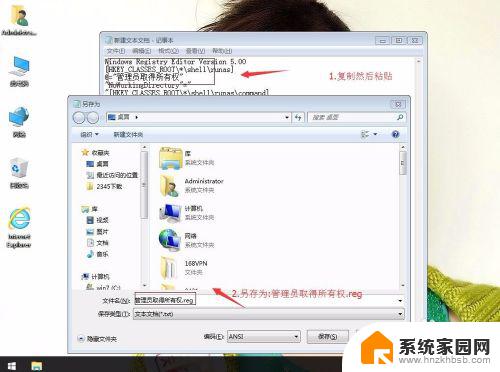
5.双击管理"管理员取得所有权.reg",再单击是。然后就可以打开所需的文件。
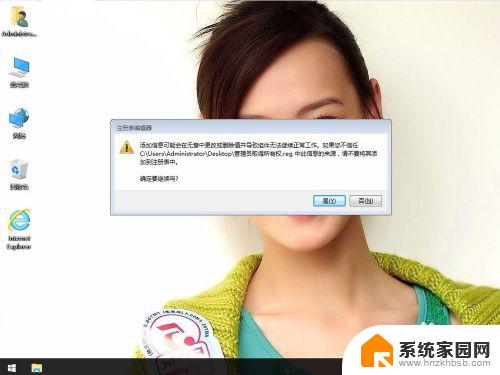
以上就是获取Windows 10管理员权限的全部内容,如果您遇到了相同的问题,请参考本文提供的方法进行处理,希望这篇文章对您有所帮助。
Windows10管理员如何取得所有权相关教程
- win10给普通用户管理员权限 win10用户如何获得管理员权限
- win10怎么取得administrator权限 win10系统怎样提升管理员权限
- windows10家庭版管理员权限在哪设置 WIN10家庭版管理员权限获取方法
- win10家庭版提升管理员权限 WIN10家庭版管理员权限获取方法
- win10当前登录的用户没有系统管理权限 Win10已是管理员但仍提示没有管理员权限
- win10怎样设置管理员权限 win10系统如何开启管理员administrator权限
- win10怎么给用户管理员权限 Win10管理员权限如何添加给用户
- win10增加管理员账户 Win10如何给用户增加管理员权限
- win10如何删除管理员账户密码 如何在win10上取消管理员密码
- win10家庭版管理员阻止 win10家庭版如何解除管理员权限限制
- 电脑网络连上但是不能上网 Win10连接网络显示无法连接但能上网的解决方法
- win10无线网密码怎么看 Win10系统如何查看已连接WiFi密码
- win10开始屏幕图标点击没反应 电脑桌面图标点击无反应
- 蓝牙耳机如何配对电脑 win10笔记本电脑蓝牙耳机配对方法
- win10如何打开windows update 怎样设置win10自动更新功能
- 需要系统管理员权限才能删除 Win10删除文件需要管理员权限怎么办
win10系统教程推荐
- 1 win10和win7怎样共享文件夹 Win10局域网共享问题彻底解决方法
- 2 win10设置桌面图标显示 win10桌面图标显示不全
- 3 电脑怎么看fps值 Win10怎么打开游戏fps显示
- 4 笔记本电脑声音驱动 Win10声卡驱动丢失怎么办
- 5 windows查看激活时间 win10系统激活时间怎么看
- 6 点键盘出现各种窗口 如何解决Win10按键盘弹出意外窗口问题
- 7 电脑屏保在哪里调整 Win10屏保设置教程
- 8 电脑连接外部显示器设置 win10笔记本连接外置显示器方法
- 9 win10右键开始菜单没反应 win10开始按钮右键点击没有反应怎么修复
- 10 win10添加中文简体美式键盘 Win10中文输入法添加美式键盘步骤